- Opera — популярный альтернативный браузер, который миллионы пользователей сделали браузером по умолчанию.
- Может быть сложно установить браузер по умолчанию в Windows 11, к счастью, пользователи могут легко сделать Opera браузером по умолчанию в настройках браузера.
- Некоторые пользователи сообщают о проблемах с невозможностью установить Opera в качестве браузера по умолчанию.
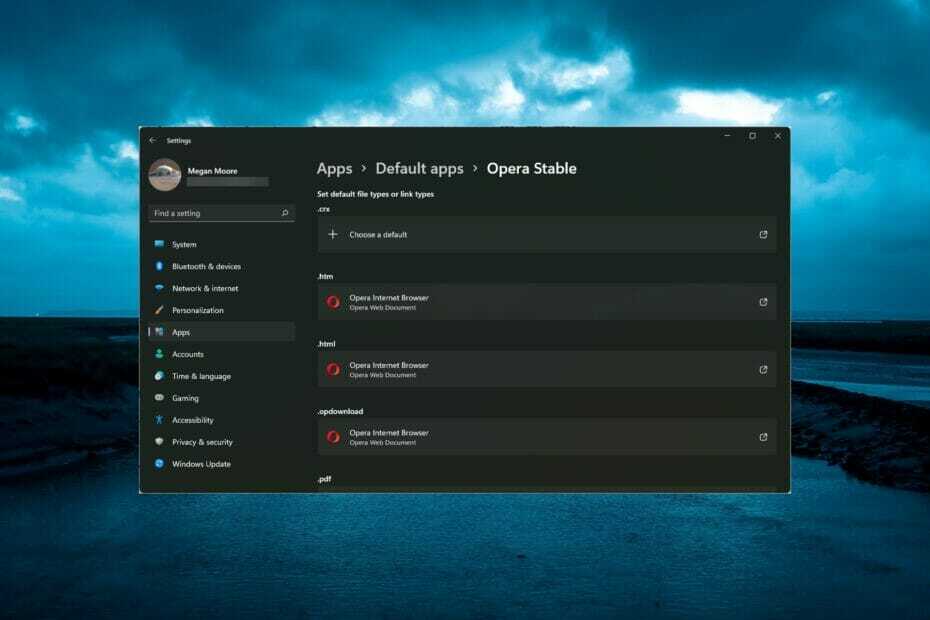
Opera стала браузером по умолчанию для миллионов людей. Его скорость, производительность и настраиваемый пользовательский интерфейс нравятся многим пользователям.
Основанная на движке Chromium, Opera чрезвычайно надежна и безопасна с множеством функций, чтобы предоставить пользователям наилучшие возможности просмотра.
Некоторые пользователи сообщают, что не могут установить Opera в качестве браузера по умолчанию в Windows 11. Обязательно проверьте, установлена ли у вас последняя версия браузера посещение сайта оперы. Следуйте приведенным ниже решениям, если вы не можете установить Opera в качестве браузера по умолчанию.
Как сменить браузер по умолчанию с другого браузера на Opera?
- Откройте Оперу и нажмите кнопку О логотип в правом верхнем углу, затем нажмите Настройки.
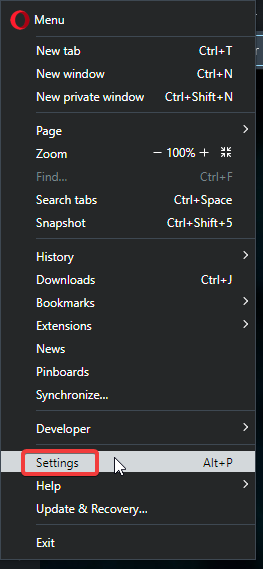
- Прокрутите вниз до Браузер по умолчанию.
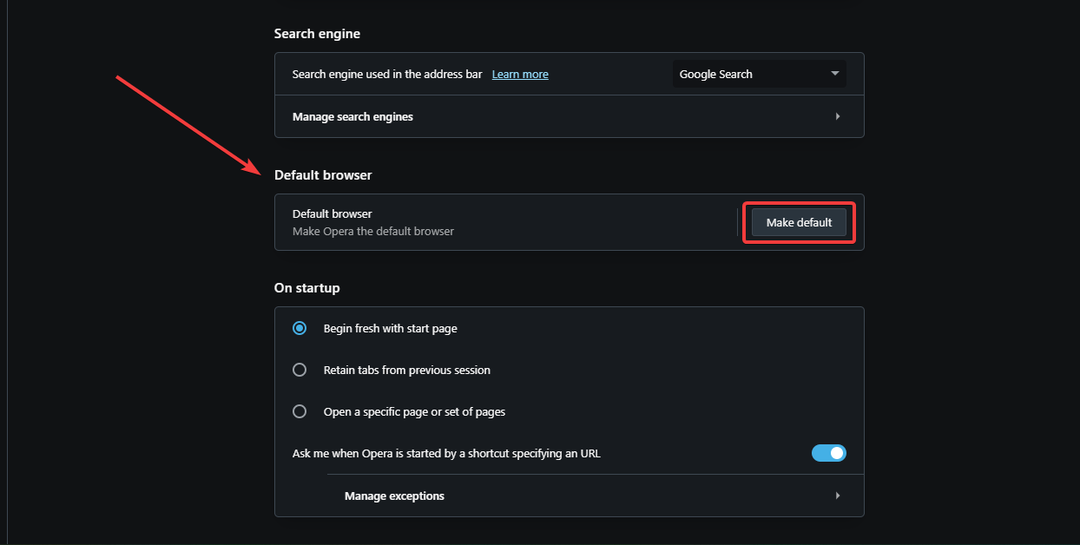
- Выбирать Использовать по умолчанию.
Для многих пользователей Windows Microsoft Edge или Internet Explorer уже установлены в качестве браузера по умолчанию. Переключиться с этих браузеров на Opera просто. Если вы хотите импортировать закладки и данные просмотра из другого браузера, выполните следующие действия.
- Откройте Оперу и нажмите кнопку О логотип в правом верхнем углу, затем нажмите Настройки.
- Прокрутите вниз до Синхронизация и выберите Импорт закладок и настроек.
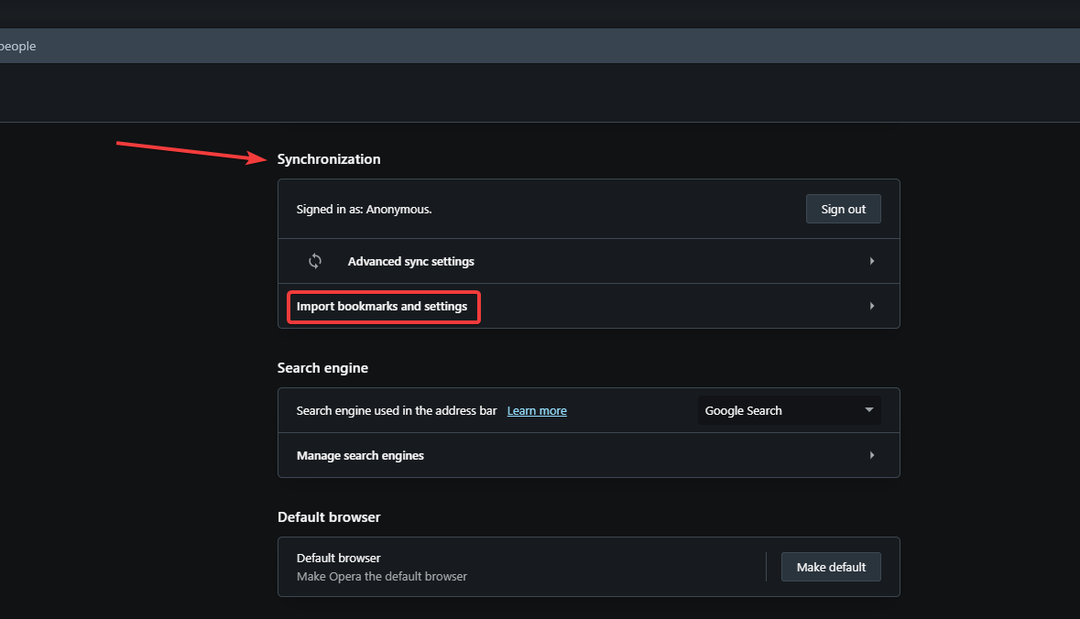
- Нажмите раскрывающееся меню и выберите, из какого браузера импортировать данные, затем нажмите импорт.
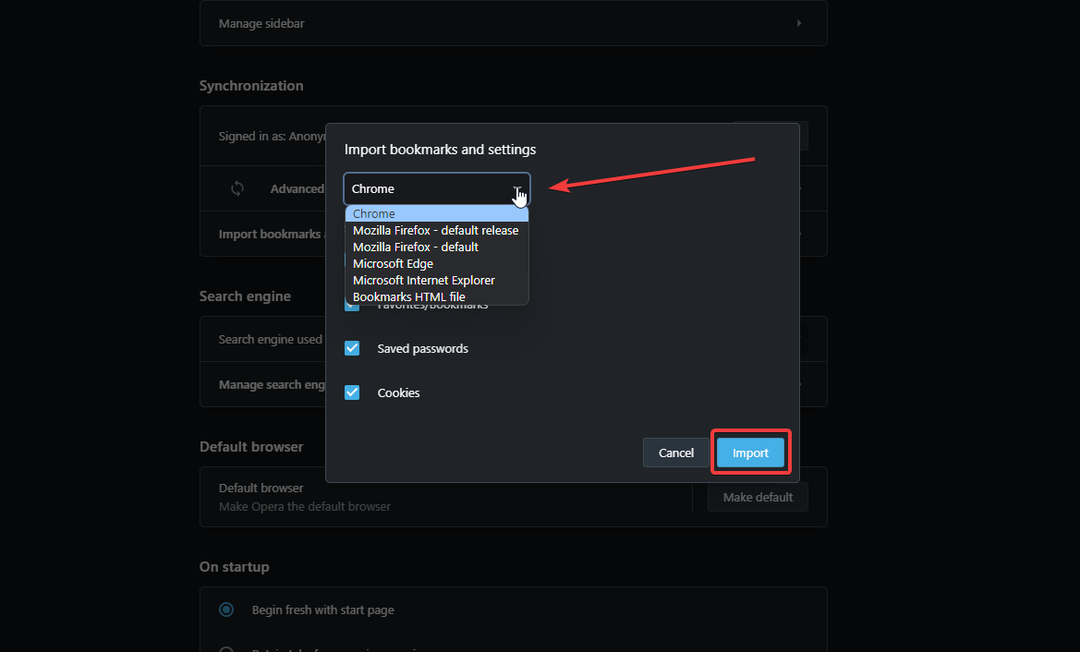
Что мне делать, если я не могу установить Opera в качестве браузера по умолчанию?
1. Переустановите Оперу
- Нажмите на Начинать меню и открыть Настройки.
- Выбирать Программы, Приложения и функции.

- Найдите Opera в строке поиска.
- Нажмите на три точки и выберите Удалить.
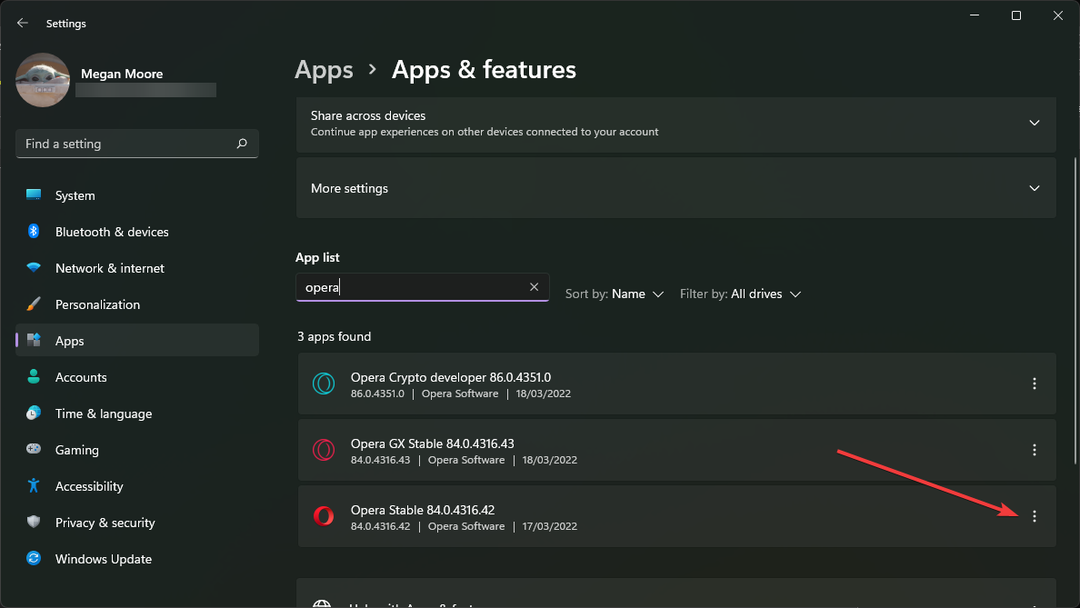
- Во всплывающем окне выберите Переустановить.
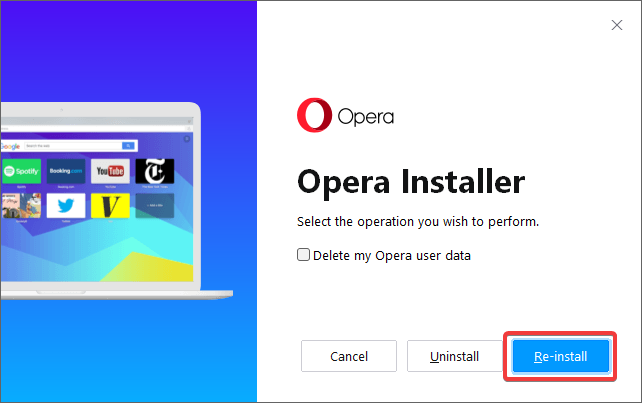
- В Опере нажмите на О логотип, затем нажмите Настройки.
- Прокрутите вниз до Браузер по умолчанию и выберите Использовать по умолчанию.
Иногда простой сброс браузера решает проблему. К счастью, Opera предоставляет возможность переустановки, поэтому пользователям не нужно делать это вручную.
2. Удалите и установите в другом месте
- Нажмите на Начинать меню и открыть Настройки.
- Выбирать Программы, потом Приложения и функции.

- Найдите Opera в строке поиска.
- Нажмите на три точки и выберите Удалить.
- Во всплывающем окне выберите Удалить очередной раз.
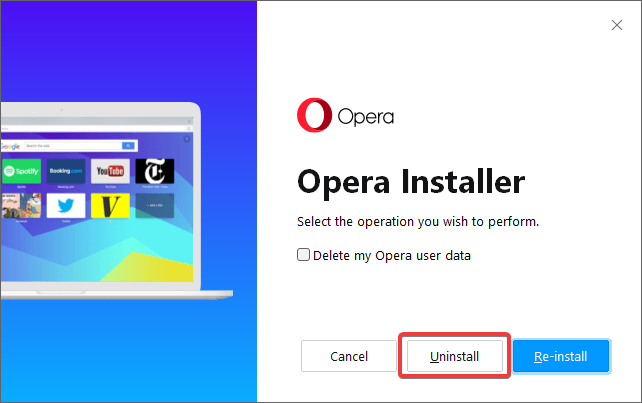
- Запустите установщик Opera, вы можете получить его из Сайт оперы.
- Нажмите на Опции.
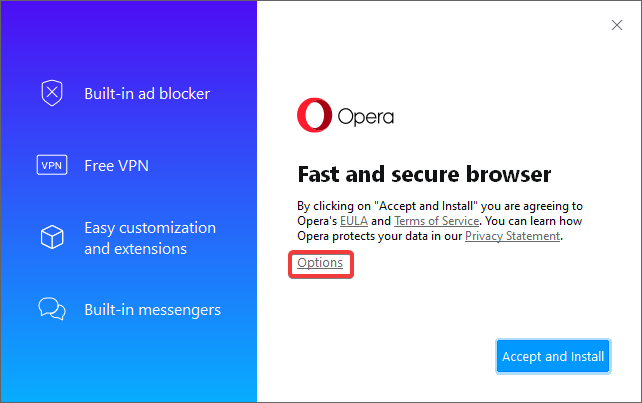
- Рядом с Установить для, Выбрать Все пользователи на этом компьютере из выпадающего меню.
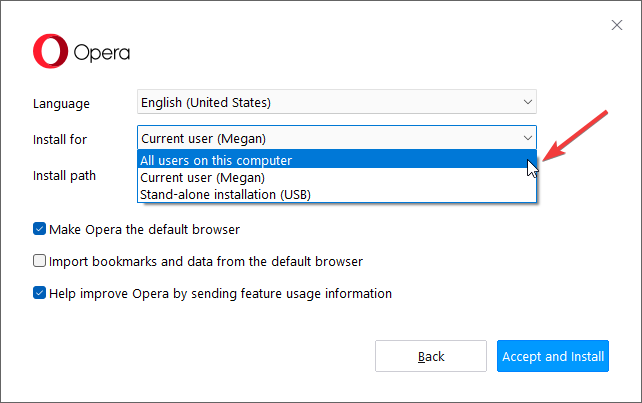
- в Установить путь, тип C:\Program Files\Опера.
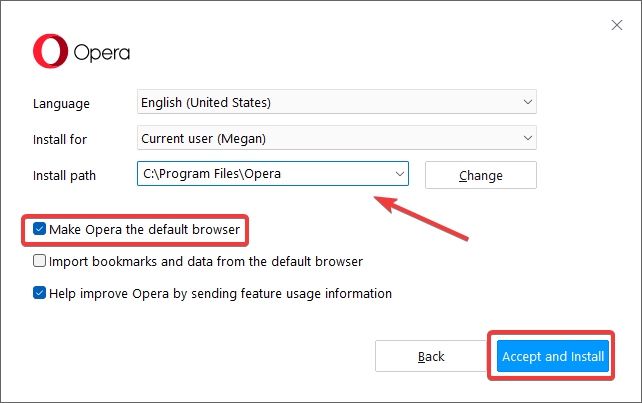
- Проверять Сделать Opera браузером по умолчанию и снимите флажок Импорт закладок и данных из браузера по умолчанию.
- Нажмите Принять и установить.
Если вы проверите настройки Opera, он должен указать Opera в качестве браузера по умолчанию. Это решение должно сделать Opera доступной в ваших приложениях и программах по умолчанию на вашем ПК.
3. Настройте параметры приложений по умолчанию
- Нажмите на Начинать меню и открыть Настройки.
- Выбирать Программы, потом Приложения по умолчанию.
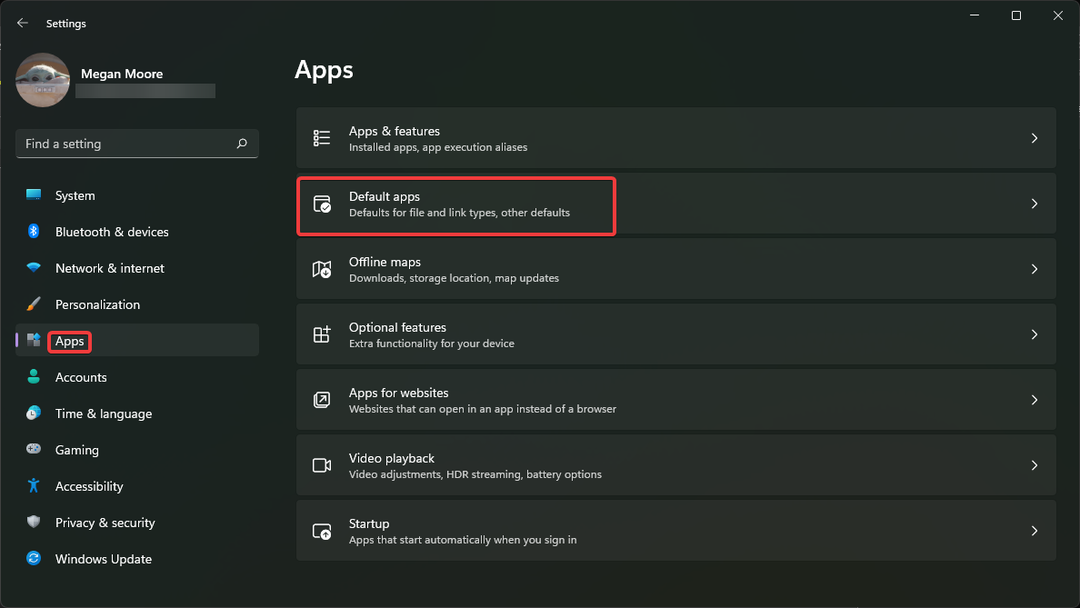
- Найдите Opera в строке поиска, затем нажмите Опера Стабильная.
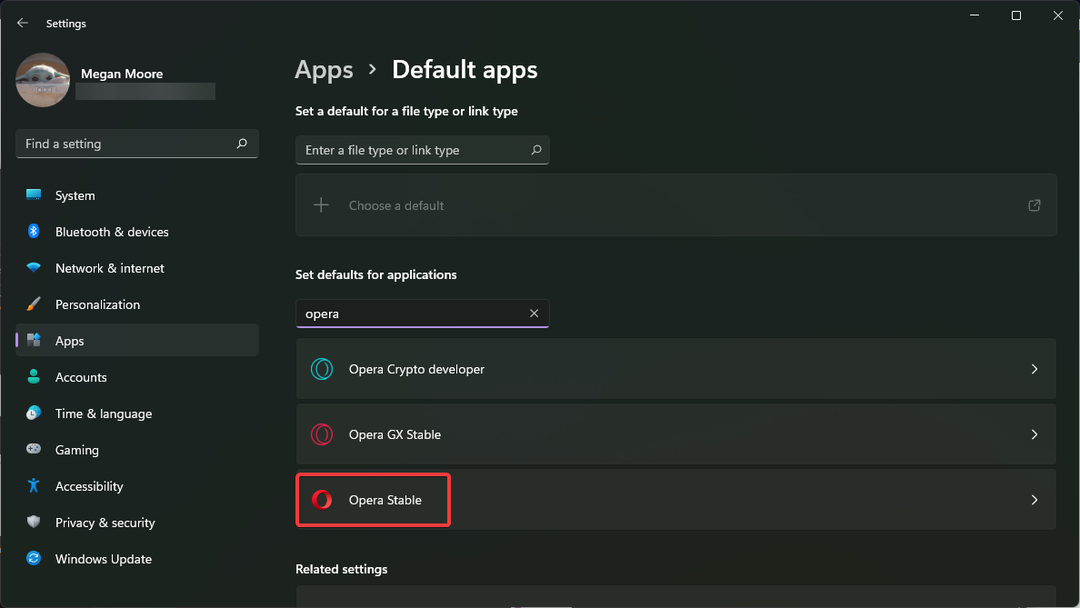
- Пройти и установить Интернет-браузер Опера для .htm, .html, .shtml, .xht, .xhtml, FTP, HTTP, HTTPS и любых других, для которых вы хотите использовать Opera по умолчанию.
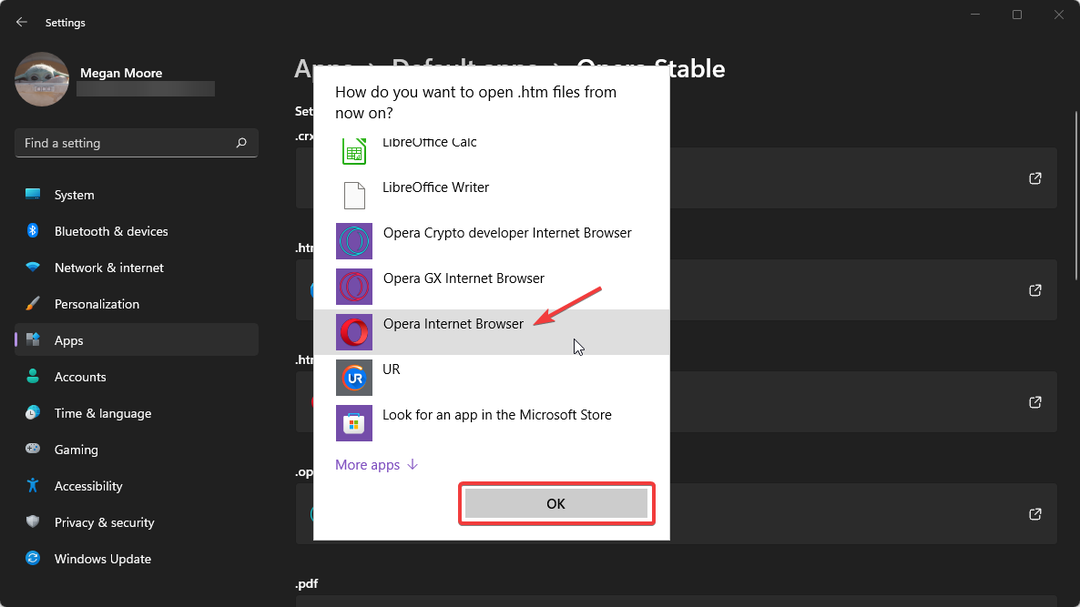
Есть ли более простой способ изменить браузер по умолчанию в Windows 11?
Microsoft изменила способ настройки приложений по умолчанию в Windows 11. Вместо настройки приложений по умолчанию на основе категорий пользователям предоставляется список приложений.
Когда пользователи выбирают приложение, оно отображает различные типы файлов и приложение по умолчанию для каждого из них, которые пользователи могут изменить.
Это дает пользователям больший контроль над их приложениями по умолчанию, но это более утомительно, так как пользователи должны просматривать каждый тип файла.
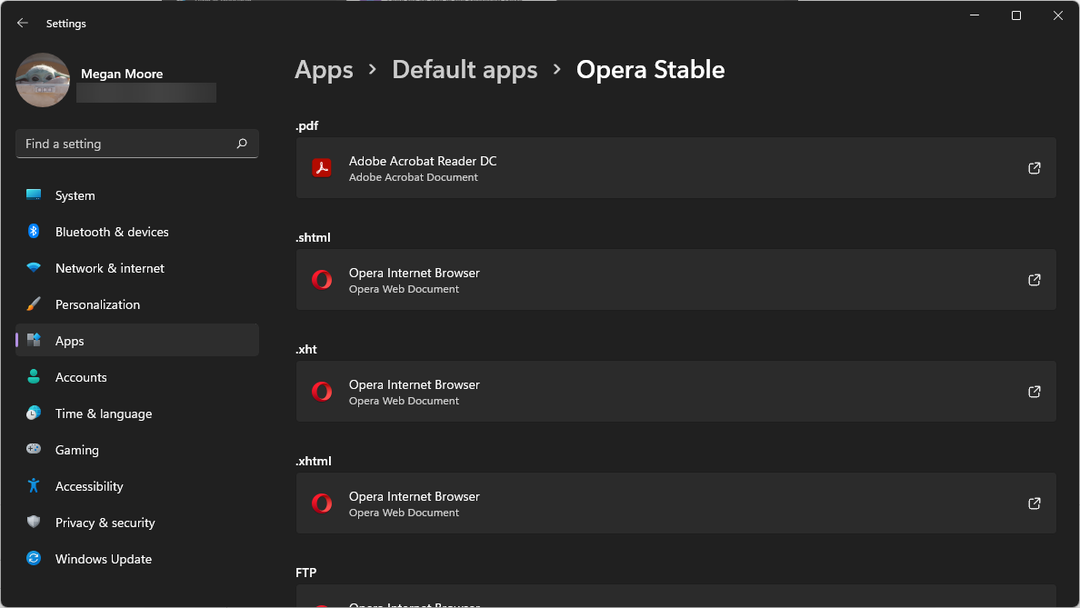
Некоторые приложения, такие как браузер Opera, позволяют легко установить его в качестве приложения по умолчанию прямо из настроек в приложениях.
Мы надеемся, что одно из приведенных выше решений помогло установить Opera в качестве браузера по умолчанию. Иногда достаточно просто переустановить браузер, что Opera упрощает для пользователей. Если у вас возникли другие проблемы с браузером, например Опера не отвечает, есть простые решения, чтобы исправить это.
Если есть другое решение, не перечисленное выше, которое сработало для вас, сообщите нам об этом в разделе комментариев ниже.
 Все еще есть проблемы?Исправьте их с помощью этого инструмента:
Все еще есть проблемы?Исправьте их с помощью этого инструмента:
- Загрузите этот инструмент для восстановления ПК получил рейтинг «Отлично» на TrustPilot.com (загрузка начинается на этой странице).
- Нажмите Начать сканирование чтобы найти проблемы Windows, которые могут вызывать проблемы с ПК.
- Нажмите Починить все для устранения проблем с запатентованными технологиями (Эксклюзивная скидка для наших читателей).
Restoro был скачан пользователем 0 читателей в этом месяце.
![Как исправить проблемы с VPN в браузере Opera [Полное руководство]](/f/9224e07f2a3935e72d0218bf785460a7.jpg?width=300&height=460)
![Как повторно открывать вкладки после их закрытия [Chrome, Firefox]](/f/abe21b9a2059dd3fda618534eb30296d.jpg?width=300&height=460)
